Reutilização de Componentes¶
Introdução¶
Esta página descreve como reutilizar componentes do projeto que são usados como etapas de operação ou no suporte de operações.
Esta página está organizada nestas seções:
- Terminologia de reutilização de componentes
Esta seção define a terminologia usada para discutir a reutilização de componentes. Um reconhecimento da diferença entre componentes independentes e referências a esses componentes constitui a base necessária para a compreensão dos termos da UI relacionados:- Duplicando um componente para criar uma cópia
- Referenciando um componente existente
- Cortar ou copiar componentes para colocá-los na área de transferência
- Colando como um novo componente ou como referência dependendo do contexto
- Cortar e copiar componentes
Esta seção descreve os vários locais de onde você pode cortar e copiar componentes. Cortar um componente também exclui o componente ou sua referência do projeto, dependendo de onde ele foi cortado. - Criar um novo componente a partir de um componente existente
Esta seção descreve as diversas maneiras pelas quais você pode criar um novo componente a partir de um componente existente. Normalmente, isso é feito duplicando um componente existente ou cortando/copiando e colando em locais designados. Certos tipos de atividades (Salesforce, Salesforce Service Cloud e atividades ServiceMax) sempre resultam em um novo componente quando colados, pois não é permitido reutilizar mais de uma instância igual desses tipos de atividade. - Criando uma instância de atividade
Esta seção descreve as diversas maneiras pelas quais você pode criar uma instância de atividade como um componente novo e independente. Isso é feito arrastando e soltando ou cortando/copiando e colando em locais designados. - Criar uma referência de componente
Esta seção descreve as diversas maneiras pelas quais você pode fazer referência a componentes. Certos componentes podem ser usados como etapas de operação, enquanto outros tipos de componentes podem ser usados como suporte de operações. A maioria desses tipos de componentes pode ser referenciada diversas vezes.
Detalhes sobre como fazer referência a uma transformação que usa um esquema herdado de uma atividade são fornecidos como complemento desta página em Reutilização de Transformação.
A reutilização das próprias operações é abordada em Operação Reutilização.
Terminologia de Reutilização de Componentes¶
Os componentes do projeto conforme aparecem na IU do Cloud Studio podem ser componentes independentes ou referências de componentes:
- Componentes independentes são os blocos de construção discretos de um projeto e estão contidos na abaComponentes do painel do projeto. Componentes independentes são os componentes do projeto.
- Referências de componentes referem-se aos componentes independentes. As referências de componentes nos workflows do projeto estão contidas na quadro de design e na aba Workflows do painel do projeto. Os componentes também podem ser referenciados por componentes que não fazem parte de nenhum workflows.
Um componente independente pode ser reutilizado em um projeto de duas maneiras:
- Duplicando está usando a configuração de um componente existente para criar um componente novo e independente em um projeto. Depois de duplicar um componente, quaisquer alterações feitas no componente independente original não serão refletidas na cópia e quaisquer alterações feitas na cópia não afetarão o componente independente original. Quando você duplica um componente, um novo componente aparece na aba Componentes do painel do projeto e é um componente independente no projeto. Um componente também pode ser colado entre projetos abertos na mesma sessão do navegador.
- Referência está usando o mesmo componente mais de uma vez em um projeto e é a forma como você cria workflows de projeto. Uma referência de componente em um workflow é uma operação, atividade, transformação, script ou notificação email que é representada visualmente na quadro de design e aparece na aba Workflows do painel do projeto (exceto para notificações email). As referências de componentes também podem estar em outros componentes, que podem ou não estar em workflows do projeto. Por exemplo, uma variável de projeto pode ser referenciada na configuração de uma atividade usada como uma etapa de operação em um workflow do projeto e também pode ser referenciada em um script que não é referenciado por nenhum workflows do projeto. Quando você faz referência a um componente dentro ou fora dos workflows do projeto, a contagem de referências do componente na aba Componentes do painel do projeto aumenta.
A palavra copy, como substantivo, é usada para descrever um componente novo e independente que foi criado a partir de um componente existente.
As palavras cortando e copiando, como ações, colocam uma cópia de um componente em sua área de transferência que é então usada para criar um componente independente ou uma referência de componente. Qual destes dois é criado depende do contexto ao colar:
- Cortando coloca uma cópia de um componente na área de transferência e exclui o componente independente original ou a referência do componente, dependendo de onde o componente foi cortado:
- Se um componente for cortado da aba Componentes do painel do projeto, o componente independente original será excluído.
- Se um componente for cortado da quadro de design ou da aba Workflows do painel do projeto, como o componente é uma referência a um componente independente original, apenas a referência será excluída e o componente independente original permanecerá inalterado.
- Copiando coloca uma cópia de um componente ou tipo de atividade na sua área de transferência. O componente independente original permanece inalterado. Copiar e colar um componente pode resultar em um novo componente independente ou em uma referência de componente, dependendo do contexto durante a colagem.
- Colar cria um componente independente ou uma referência de componente, dependendo do contexto ao colar. Por exemplo:
- Colar um componente ou tipo de atividade na aba Componentes do painel do projeto cria um componente novo e independente. Colando um tipo de atividade cria uma instância de atividade como um componente novo e independente.
- Colando um componente na quadro de design adiciona uma referência ao componente independente original no workflow do projeto. (Uma exceção: colar um Salesforce, Salesforce Service Cloud ou atividade ServiceMax na quadro de design cria um componente novo e independente em vez de uma referência de componente.)
- Colar um tipo de atividade na quadro de design ou na aba Workflows do painel do projeto cria uma instância de atividade como um componente novo e independente e adiciona uma referência a essa atividade no workflow do projeto.
Cortar e Copiar Componentes¶
Você pode acessar as ações do menu Cortar e Copiar no menu de ações de um componente ou tipo de atividade em qualquer um destes locais:
- Componentes independentes na aba Componentes do painel do projeto (consulte Menu Ações do componente em Guia Componentes do painel do projeto).
- Referências de componentes na quadro de design (consulte Menu Ações de componentes em Quadro de Design).
- Referências de componentes na aba Workflows do painel do projeto (consulte Menu Ações de componentes em Guia Workflows do painel do projeto).
- Tipos de atividades na aba Conexões da paleta de componentes de design (consulte Menu Ações de conexão e Menu de ações do tipo de atividade em Paleta de Componentes de Design).
Você também pode usar os atalhos de teclado padrão para cortar (Control+X no Windows ou Linux e Command+X no macOS) e copie (Control+C no Windows ou Linux e Command+C no macOS).
Cortar e copiar componentes colocam uma cópia de um componente na área de transferência. Os tipos de atividades também podem ser copiados da paleta de componentes de design; a cópia na área de transferência será usada para criar um novo componente no projeto (uma instância de atividade).
Cortar um componente independente do projeto (na aba Componentes do painel do projeto) exclui o componente independente original do projeto. Como a exclusão é necessária, o corte de um componente só é possível em componentes não referenciados. As caixas de diálogo padrão para exclusão são exibidas conforme documentado em Dependências, exclusão e remoção de componentes.
Cortar uma referência de componente de um workflow do projeto (da quadro de design ou da aba Workflows do painel do projeto) exclui apenas a referência do componente. O componente independente original permanece inalterado.
Crie um Novo Componente a Partir de um Componente Existente¶
A criação de um componente novo e independente a partir de um componente independente existente está disponível para esquemas, atividades, scripts, transformações, variáveis de projeto, notificações email e agendamentos.
Você pode criar um novo componente a partir desses componentes existentes usando uma combinação das ações de menu Cortar ou Copiar (consulte Copiar e Recortar Componentes acima) e Colar (consulte Colar abaixo) (ou seus atalhos de teclado) ou usando a ação de menu Duplicar (consulte Duplicar abaixo). Existem maneiras adicionais de criar novos Salesforce, Salesforce Service Cloud e atividades ServiceMax (consulte Atividades Salesforce, Salesforce Service Cloud e ServiceMax abaixo).
O nome padrão do novo componente usa o nome do componente independente original anexado com -Copiar. As cópias subsequentes são anexadas com um número incrementado entre parênteses. Como os nomes de variáveis de projeto não podem ter espaços, hífens ou parênteses, o nome padrão de uma variável de projeto duplicada não usa parênteses e usa um sublinhado em vez de espaços e hífen.
Colar¶
Depois de ter uma cópia de um componente na área de transferência, você pode colá-lo no mesmo projeto usando o aplicativo de navegador atual ou o modo de navegador de onde o copiou.
Um componente (exceto aqueles indicados abaixo) também pode ser colado entre projetos abertos na mesma sessão do navegador. Ao colar atividades entre projetos, um novo endpoint será criado na primeira vez que a atividade for colada. As inserções subsequentes no mesmo projeto serão conectadas ao endpoint existente.
Nota
Uma conexão ou atividade que pode ser usada apenas em Agentes Privados não pode ser colada em um projeto em um ambiente associado a um Agente em Nuvem. Nem as conexões ou atividades criadas a partir de um conector personalizado seja colado em um projeto onde o conector personalizado não exista. Além disso, conexões globais e as atividades associadas a eles não podem ser coladas entre projetos.
Importante
Problema Conhecido: A colagem entre projetos não funciona atualmente no navegador Firefox. Somente Chrome ou Safari (somente macOS ) podem ser usados para colar entre projetos.
Cortar ou copiar um componente e, em seguida, use a ação de menu Colar do menu de ações da paleta de componentes na aba Componentes do painel do projeto (consulte Menu de ações da guia Componentes em Guia Componentes do painel do projeto). Esta ação está disponível nas categorias Arquivos, Endpoints, Scripts, Transformações, Variáveis do projeto, Emails e Agendamentos e é ativado somente quando você tem um componente do tipo correspondente na área de transferência.
Ao criar o novo componente, o cursor é posicionado no nome do componente para renomeá-lo.
Duplicado¶
Você pode acessar a ação de menu Duplicar para um componente no projeto no menu de ações de um componente na aba Componentes do painel do projeto (consulte Menu Ações do Componente em Guia Componentes do painel do projeto).
Ao clicar em Duplicar, um novo componente independente e não referenciado é criado usando a mesma configuração do componente independente original.
Atividades Salesforce, Salesforce Service Cloud e ServiceMax¶
Para Salesforce, Salesforce Service Cloud e atividades ServiceMax, você também pode colar a atividade na quadro de design para criar um componente novo e independente de uma destas maneiras:
- Selecione uma área de inserção na quadro de design e, em seguida, use a ação do menu Colar (consulte Menu de ações da zona para soltar em Quadro de Design) para criar uma instância de atividade no projeto e adicionar uma referência a essa instância de atividade no workflow do projeto.
- Selecione uma área de inserção na quadro de design e use o atalho do teclado
Control+V(Windows ou Linux) ouCommand+V(macOS) para criar uma instância de atividade no projeto e adicionar uma referência a essa instância de atividade no workflow do projeto.
Você também pode arrastar uma atividade existente do Salesforce, Salesforce Service Cloud ou ServiceMax da aba Componentes do painel do projeto para uma área de inserção de componentes na quadro de design.
Ao colocar a atividade na quadro de design, uma caixa de diálogo indica que um novo componente independente será criado:
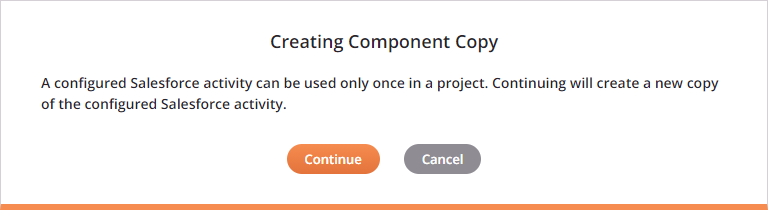
Crie uma Instância de Atividade¶
Você pode criar uma instância de atividade como um componente novo e independente arrastando e soltando (consulte Arrastar e Soltar abaixo) ou usando uma combinação de Cópia (consulte Corte e Corte de Componentes acima) e ações do menu Colar (consulte Colar abaixo) ou seus atalhos de teclado.
Arrastar e Soltar¶
Arraste um tipo de atividade da paleta de componentes de design Guias Conexões ou Conexões globais para uma operação na quadro de design:
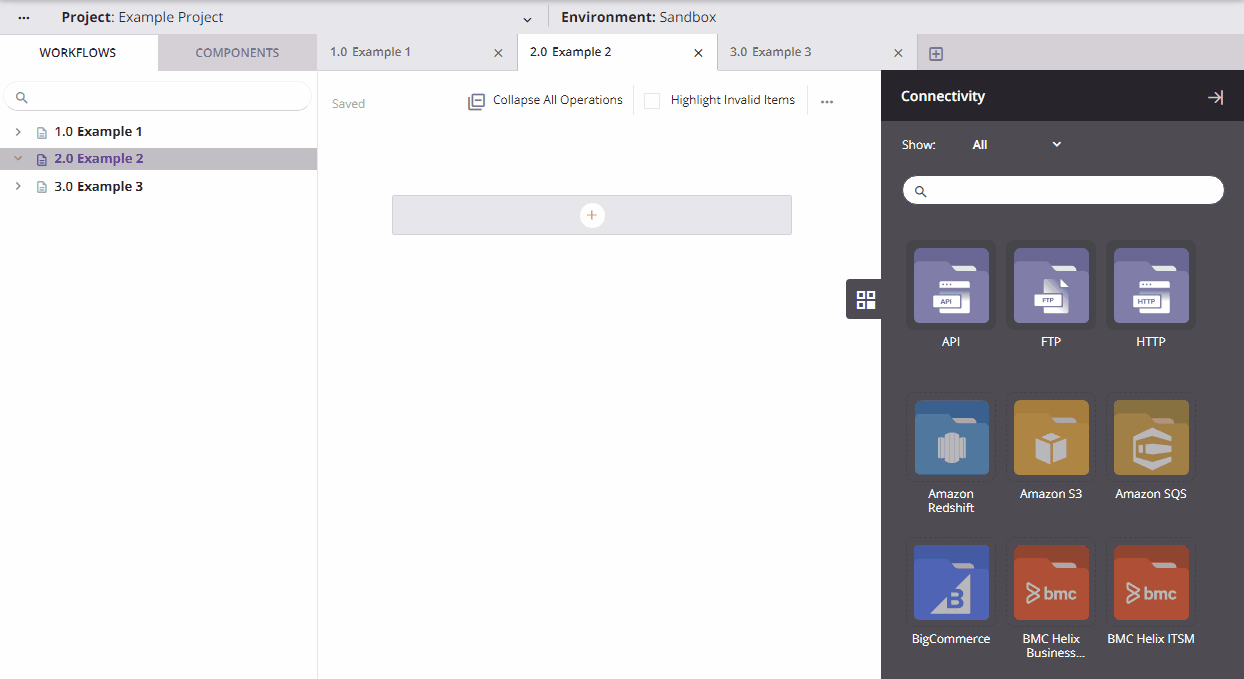
Colar¶
Ao copiar um tipo de atividade, a cópia é usada para criar um componente novo e independente no projeto (uma instância de atividade).
Depois de copiar o tipo de atividade, você poderá colá-lo no mesmo projeto usando o aplicativo de navegador atual ou o modo de navegador de onde você o copiou. Não há suporte para colar tipos de atividade entre projetos e modos de navegador.
Copiar um tipo de atividade e cole-o — criando uma instância de atividade como um componente independente — de uma destas maneiras:
- Use a ação de menu Colar atividade acessível no menu de ações da aba Componentes na aba Componentes do painel do projeto (consulte Menu de ações da guia Componentes em Guia Componentes do painel do projeto) para criar uma instância de atividade no projeto.
- Selecione uma área de inserção na quadro de design e, em seguida, use a ação do menu Colar (consulte Menu de ações da zona para soltar em Quadro de Design) para criar uma instância de atividade no projeto e adicionar uma referência a essa instância de atividade no workflow do projeto.
- Selecione uma área de inserção na quadro de design e use o atalho do teclado
Control+V(Windows ou Linux) ouCommand+V(macOS) para criar uma instância de atividade no projeto e adicionar uma referência a essa instância de atividade no workflow do projeto.
Crie uma Referência de Componente¶
Certos tipos de componentes podem ser usados como etapas de operação, incluindo atividades, scripts e transformações. Outros tipos de componentes podem ser usados no suporte às operações. A maioria desses tipos de componentes pode ser referenciada diversas vezes, conforme abordado abaixo.
Componentes Usados como Etapas de Operação¶
Certos tipos de atividades, transformações e scripts podem ser referenciados diversas vezes como etapas de uma operação:
- Atividades: A maioria das atividades pode ser referenciada diversas vezes como etapas de operação. As exceções incluem Salesforce, Salesforce Service Cloud e atividades ServiceMax, que não pode ser referenciado por mais de um componente. Em vez disso, você pode fazer uma cópia de uma atividade do Salesforce, do Salesforce Service Cloud ou do ServiceMax para usar em outro lugar.
- Transformações: Todas as transformações podem ser referenciadas várias vezes como etapas de operação. Ao fazer referência a uma transformação usando um esquema herdado de uma atividade, a ordem em que as etapas de uma operação são configuradas controla como os esquemas são propagados entre referências de transformação, conforme descrito em Reutilização de Transformação.
- Scripts: Todos os scripts de componentes do projeto podem ser referenciados várias vezes como etapas de operação.
Você pode criar uma referência a um desses tipos de componentes como uma etapa de operação arrastando e soltando ou usando uma combinação das ações de menu Cortar ou Copiar e Colar ou seus atalhos de teclado.
Arrastar e Soltar¶
Arraste o componente da aba Componentes do painel do projeto para uma operação no quadro de design:
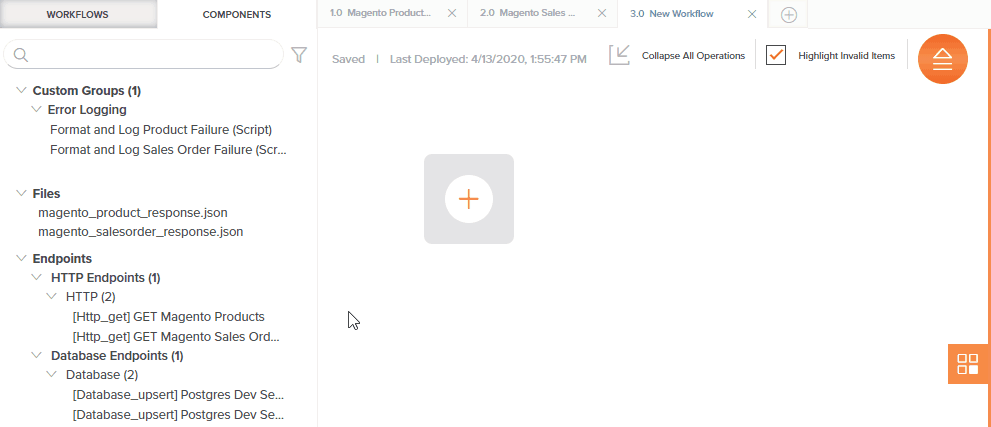
Colar¶
Depois de ter uma cópia de um componente na área de transferência, você pode colá-lo no mesmo projeto usando o aplicativo de navegador atual ou o modo de navegador de onde o copiou. Não há suporte para colar referências de componentes entre projetos e modos de navegador.
Cortar ou copiar um componente, selecione uma área de inserção na quadro de design e cole o componente de uma destas maneiras:
- Use a ação do menu Colar acessível no menu de ação da área de inserção na quadro de design (consulte Menu de ações da zona para soltar em Quadro de Design).
- Use o atalho do teclado
Control+V(Windows ou Linux) ouCommand+V(macOS OS).
Componentes Usados no Suporte de uma Operação¶
A maioria dos componentes que não podem ser usados como etapas em uma operação podem ser reutilizados ou referenciados de outras maneiras. A reutilização de componentes no suporte às operações é abordada na documentação de cada componente:
- Endpoints: Endpoints em Jitterbit Script, para usar certos tipos de conexões e atividades existentes como argumentos com funções Jitterbit
- Notificações: Notificações Email, para vincular uma mensagem email existente em diversas cadeias de operação
- Operações: Operações em Jitterbit Script, para usar operações existentes como argumentos com funções Jitterbit
- Horários: Horários de Operação, para aplicar programações existentes a múltiplas operações
- Esquemas: Esquema de arquivo de exemplo, para selecionar um esquema salvo durante a definição do esquema
- Scripts: Scripts em Jitterbit Script, para usar scripts existentes como argumentos com funções Jitterbit
- Variáveis: Variáveis, para referenciar variáveis que podem ser lidas quantas vezes quiser
Veja o Número de Referências de Componentes¶
As referências de componentes são contadas e exibidas na aba Componentes do painel do projeto.
Se um componente não for referenciado por nenhuma das operações dentro dos workflows de um projeto, ele será conhecido como componente não utilizado. Componentes não utilizados são exibidos com um ícone não referenciado (link quebrado) ![]() próximo ao nome do componente.
próximo ao nome do componente.
Por exemplo, estes dois novos scripts não são referenciados por nenhuma operação de workflow:
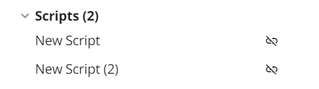
Se um componente for referenciado apenas uma vez na quadro de design, ele será exibido no painel do projeto sem nenhum indicador visual próximo ao nome do componente.
Por exemplo, cada um desses scripts é usado em uma única operação de workflow:
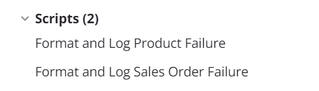
Se um componente for referenciado diversas vezes na quadro de design, inclusive em outros componentes usados na quadro de design, o número de vezes que ele é referenciado será exibido em um emblema ao lado do nome do componente.
Neste exemplo, o primeiro script é referenciado em uma operação de workflow e também por outro script em uma operação de workflow, e o segundo script é referenciado por um script adicional em uma operação de workflow:
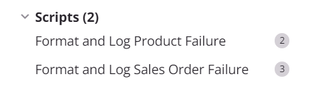
Essa contagem não é necessariamente o número de vezes que o componente é referenciado; se um componente for referenciado várias vezes por outro componente, isso contará como uma referência única. Por exemplo:
- Uma variável de projeto que é referenciada diversas vezes dentro de um script conta como tendo sido referenciada apenas uma única vez.
- Uma variável de projeto que é referenciada diversas vezes dentro de uma configuração de atividade conta como tendo sido referenciada apenas uma única vez.
Nota
O número de referências é baseado no projeto conforme existe atualmente no designer de projeto do Cloud Studio e não leva em consideração se os componentes foram implantados no Harmony.